Hur man öppnar .DAT-filer i Windows 10
Miscellanea / / August 05, 2021
Har du sett någon .dat-fil när du surfar igenom dina filer och undrat vad den kan vara? En .dat-fil består av data som krävs för att programmen ska fungera korrekt. Till exempel kan vissa spel skapa datafiler för att lagra användarkonfiguration i den. Så senare kan spelet använda filen för att tillämpa dina inställningar när du öppnar spelet.
Men frågan är, kan jag manuellt visa eller öppna .dat-filer på min Windows 10-dator? Svaret är att du kan. Det finns olika program som kan användas för att visa och redigera .dat-filer. Låt oss se hur du öppnar dem på din Windows 10-maskin.
Även om du inte kan visa dem alla eftersom vissa av programmen kodar text i ett annat format eller krypteras filerna för att förhindra extern manipulering, sådana filer är inte avsedda att visas eller användas utanför det avsedda program. Även om redigering av dem kan skada programmen och göra det trasigt.

Innehållsförteckning
- 1 Hur öppnar jag .dat-filer i Windows 10?
- 2 Installera ytterligare program:
- 3 Använda .dat-filer
- 4 Slutsats
Hur öppnar jag .dat-filer i Windows 10?
Du kan använda vilken textredigerare som helst för att öppna en .dat-fil på din maskin. Lyckligtvis finns det en app som redan finns i Windows. Låt oss använda den.
Steg 1: Öppna platsen där .dat-filen finns.
Steg 2: Högerklicka på den och välj öppna med.
Steg 3: Välj på Fler program och välj Anteckningar. eller Wordpad

Steg 4: Detta bör öppna filen i anteckningar eller Wordpad.

Installera ytterligare program:
Om du inte gillar standard Anteckningar-programmet som medföljer Windows förinstallerat kan du använda andra program som Notepad ++ (personlig preferens).
Steg 1: Ta den senaste versionen av Notepad ++ från här.
Steg 2: Installera den på din maskin som alla vanliga program.
Steg 3: Högerklicka på .dat-filen och välj Redigera med Notepad ++.

Detta öppnar filen i programmet Notepad ++.
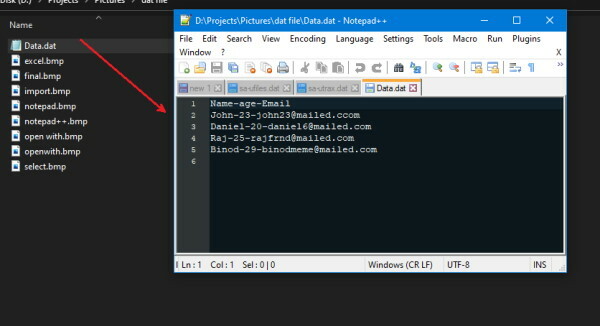
Definitivt, Notepad ++ har några avancerade funktioner över anteckningsblocket eller Wordpad.
Använda .dat-filer
Naturligtvis kan du kopiera och klistra in data från en .dat-fil, men du vill använda data i databehandlingen, du kan använda dina kalkylprogram som Excel eller Libre calc.
- Öppna mål excel-filen.
- Gå till data och välj formulärtext.

- Navigera nu till filplatsen och välj alla filer i filtypsväljaren.
- Så välj önskad .dat-fil och använd den med dina funktioner.

- Du kan ange avgränsare för att dela data på det sätt du behöver.
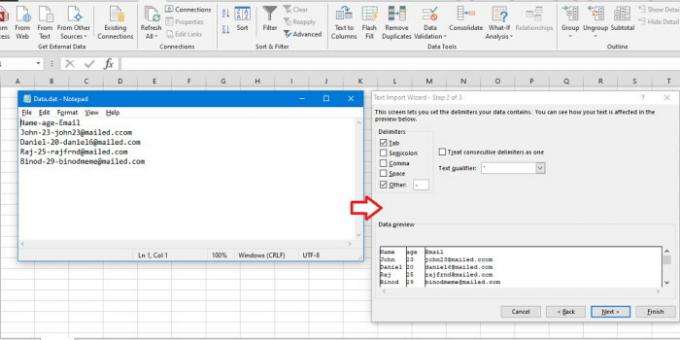
- Slutligen kan du använda Excel-funktioner på dina .dat-filer.
Slutsats
Som du kan se är det enkelt att öppna .dat-filer i Windows. På grund av dessa inbyggda verktyg kan du visa och redigera dem utan att behöva installera några ytterligare program. Ändå kommer ett avancerat verktyg som Notepad ++ att vara till nytta om du arbetar med liknande datafiler.
Även om du bör vara försiktig när du öppnar .dat-filer. Eftersom dessa filer kan vara avgörande för alla program. Om du ändrar något kan det bryta dessa program. Därför är det klokt att skapa en kopia och sedan redigera filerna.
Redaktörens val:
- Bästa QBittorrent-inställningar för snabbare nedladdningar
- Microsoft Family Safety Guide | Hur ställer jag in och använder det?
- Fix Discord fast på den anslutande skärmen
- Hur lägger jag till en Sound Equalizer för Windows 10?
- Hur överför jag filer från Ubuntu till Windows 10 i Dual Boot?
Rahul är en datavetenskaplig student med ett stort intresse för teknik- och kryptovalutaämnen. Han tillbringar större delen av sin tid med att antingen skriva eller lyssna på musik eller resa oskådda platser. Han tror att choklad är lösningen på alla hans problem. Livet händer och kaffe hjälper.



